|
通过几个素材的组合,可以快速的生成你从来没有见过的场景下面我就来做个水下城市,具体的方法如下: 1在ps中打开两张图片作为素材,如下图所示
 首先在这个摩天大楼的图片中,我们选择多边形套索工具将楼中间的天空选中 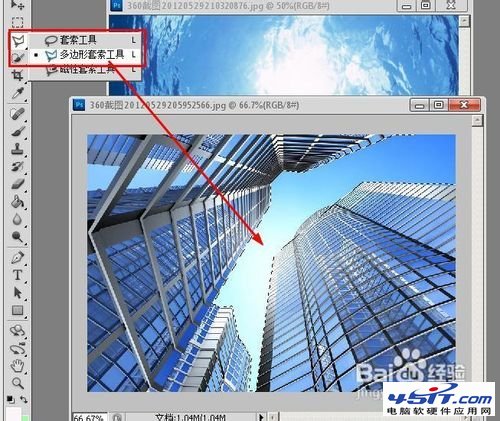 在菜单栏上执行:选择--反向。选中摩天大楼  复制摩天大楼,然后再水面这个图片中按下ctrl+v,粘贴刚才复制的图片  按下ctrl+t,打开自由变换工具,拖拽大楼改变它的大小,使其形成下图的样子  接着按下ctrl+j,将图层1复制一份,得到图层1副本 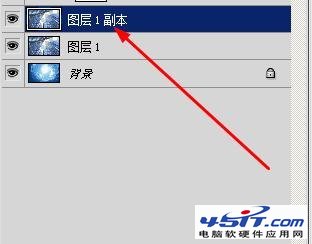 设置图层1的混合模式为颜色加深  设置图层1副本的不透明度为76%  接着点击调整面板的曲线选项 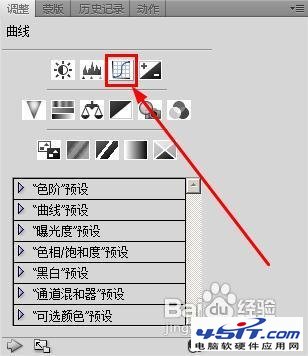 设定曲线如图所示,使图片显得暗淡一些。 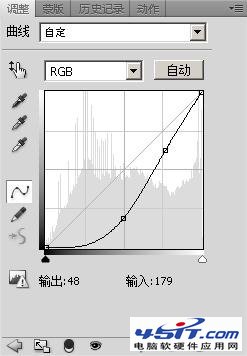 这就是我们做的效果了。  |






